11.5 Anzeigen und Bearbeiten von Delegiertenzuweisungen
Die Aktion ermöglicht Ihnen die Anzeige Ihrer Delegiertenzuweisungen. Wenn Sie ein Administrator für Bereitstellungsanwendungen sind, können Sie diese Aktion auch zum Bearbeiten von Delegiertenzuweisungen verwenden.
Nur Administratoren für Bereitstellungsanwendungen und Team-Manager können Delegierte zuweisen, wie im Folgenden beschrieben:
-
Der Administrator für Bereitstellungsanwendungen kann Delegiertenzuweisungen für alle Benutzer in der Organisation erstellen.
-
Ein Team-Manager ist möglicherweise berechtigt, Delegiertenzuweisungen für Mitglieder seines Teams zu erstellen. Dies hängt jedoch von der Definition der Teamberechtigungen ab. Die Delegierten müssen ebenfalls Mitglied des Teams sein. Zum Definieren eines Delegierten muss ein Team-Manager die Aktion verwenden.
Wenn ein Team-Manager Delegierte für Benutzer festlegen muss, die ihm nicht unterstellt sind, muss er den Administrator für Bereitstellungsanwendungen bitten, die Delegiertenzuweisungen vorzunehmen.
TIPP:Damit Sie die Aktion verwenden können, müssen Sie mindestens eine Delegiertenzuweisung haben.
11.5.1 Anzeigen Ihrer Delegierteneinstellungen
-
Klicken Sie auf in der Aktionsgruppe .
Die Benutzeranwendung zeigt Ihre aktuellen Einstellungen an.
Wenn Sie kein Administrator für Bereitstellungsanwendungen sind, werden Ihre Delegiertenzuweisungen schreibgeschützt angezeigt:
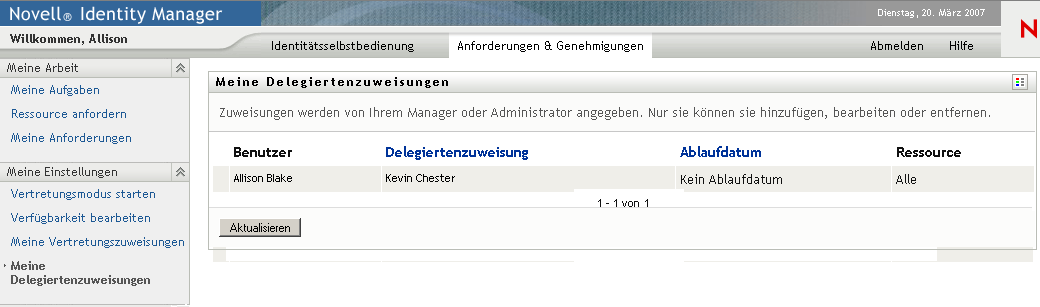
Wenn Sie über Administratorrechte verfügen, können Sie mithilfe entsprechender Schaltflächen Delegiertenzuweisungen erstellen und bearbeiten.
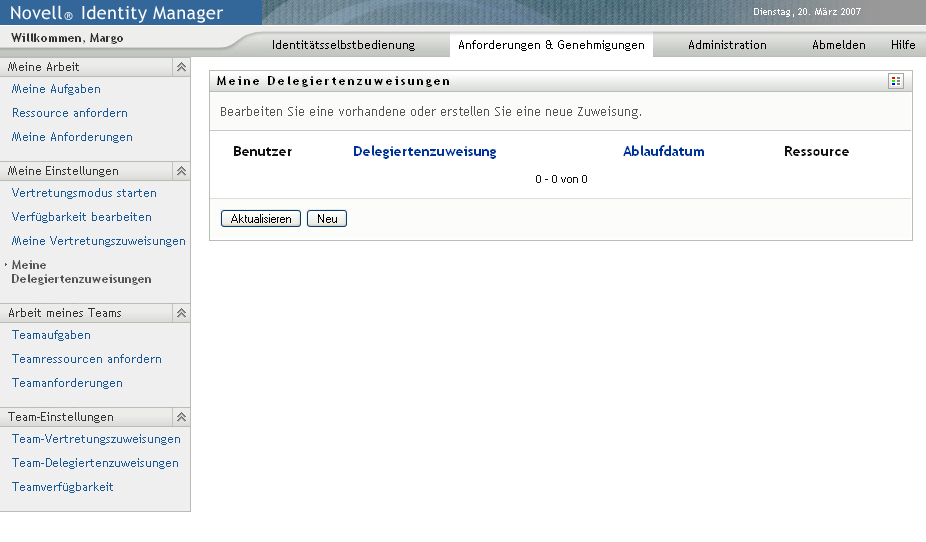
-
Klicken Sie zum Aktualisieren der Liste auf .
11.5.2 Erstellen oder Bearbeiten von Delegiertenzuweisungen
-
Klicken Sie zum Bearbeiten einer Delegiertenzuweisung auf neben der Zuweisung:

Klicken Sie zum Erstellen einer Delegiertenzuweisung auf .
Wenn Sie der Administrator für Bereitstellungsanwendungen sind, sieht die Benutzeroberfläche der Benutzeranwendung wie folgt aus und ermöglicht Ihnen das Zuweisen von Delegierten:
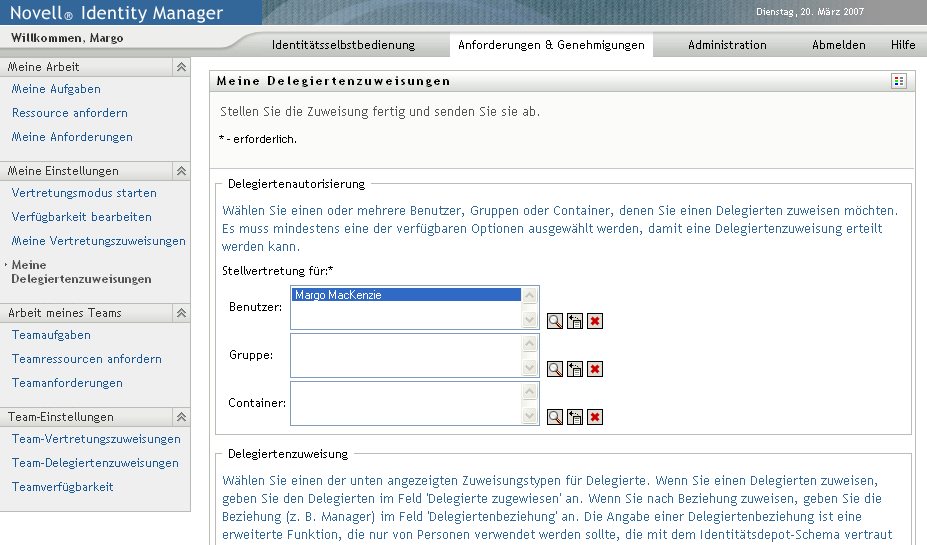
-
Wählen Sie einen oder mehrere Benutzer, Gruppen oder Container aus, denen Sie einen Delegierten zuweisen möchten.
Verwenden Sie die oder das Werkzeug , um einen Benutzer, eine Gruppe oder einen Container auszuwählen.
-
Klicken Sie auf . Geben Sie im Feld den Benutzer an, der der Delegierte sein soll. Sie können auch auf klicken und anschließend eine Beziehung im Feld auswählen.
-
Geben Sie das Ende des Zeitraums durch Klicken auf eine der folgenden Schaltflächen an:
-
Wählen Sie die Kategorie der Ressourcenanforderungen im Feld aus. Wählen Sie , um die Ressourcenanforderungen aller Kategorien einzuschließen.
-
Wählen Sie die zu delegierenden Anforderungen in der Liste aus und klicken Sie auf .
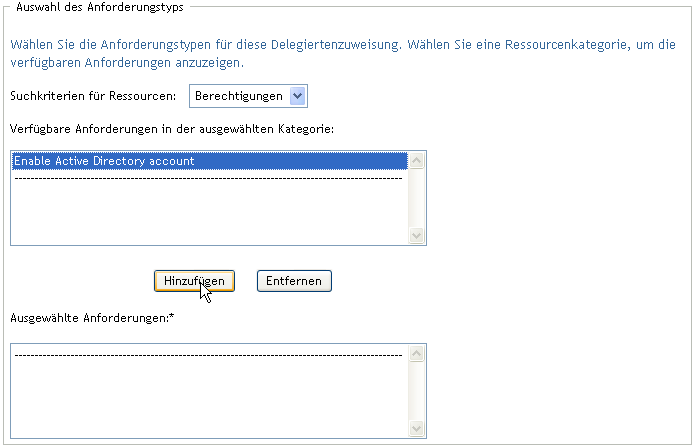
Alle von Ihnen hinzufügten Anforderungen werden in die Liste aufgenommen.
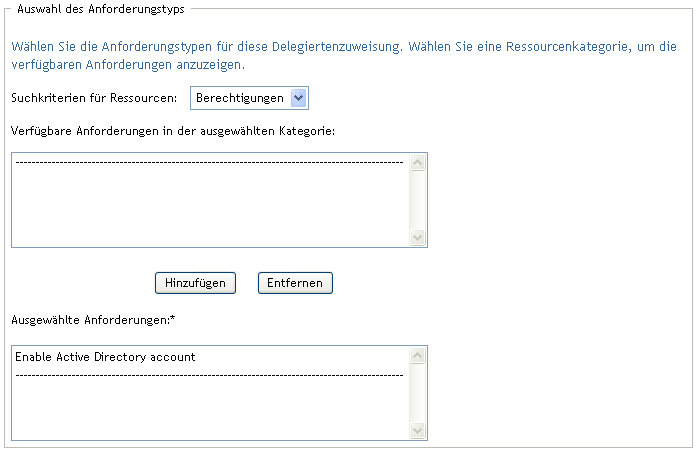
Wenn Sie mehrere Anforderungen hinzufügen, wird jede Anforderung als einzelnes Objekt behandelt, das separat bearbeitet werden kann.
-
Klicken Sie zum Entfernen einer Anforderung aus der Liste auf .
-
Klicken Sie auf , damit Ihre Änderungen wirksam werden.
Die Benutzeranwendung zeigt eine Bestätigungsmeldung an, wenn die Delegiertenzuweisung erfolgreich gesendet wurde:
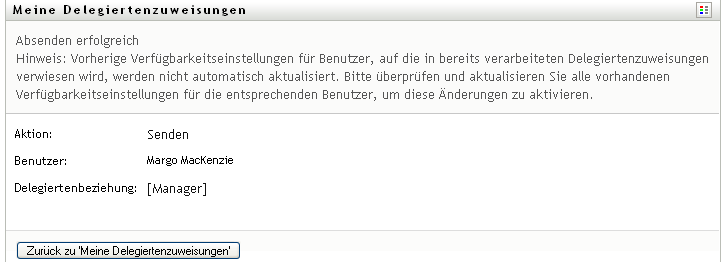
11.5.3 Löschen einer Delegiertenzuweisung
So löschen Sie eine Delegiertenzuweisung:
-
Klicken Sie auf neben der Zuweisung:
